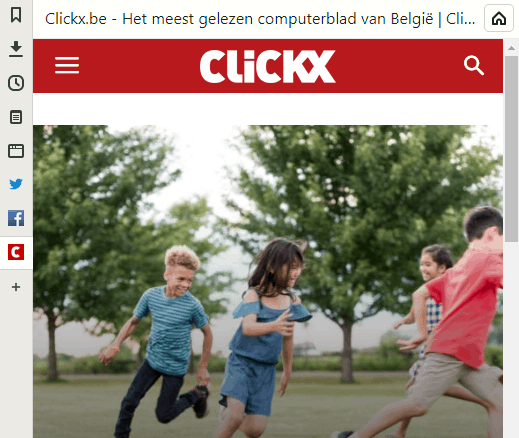Workshop Vivaldi: neem even pauze


Vivaldi is een browser gebouwd op het Chromium-framework dat Google ook gebruikt voor Chrome en waarnaar Microsoft met Edge recent ook is overgestapt. Het grote voordeel is dat je gewoon gebruik kan blijven maken van je favoriete extensies, maar daar ook een hoop gebruiksgemak bijkrijgt. We lopen even door de pauzefunctionaliteit en geven je dan nog enkele tips mee.
Stap 1: Vivaldi downloaden
Vivaldi downloaden doe je op https://vivaldi.net/. Daar krijg je een overzicht van de functionaliteit van de browser en kan je het forum raadplegen voor de meest recente informatie. Je kan op de website ook een account maken, iets dat we je zeker aanraden, want Vivaldi laat je toe om je gegevens te synchroniseren over verschillende apparaten, waaronder de Android-app. Voor iOS is er momenteel geen app.

Stap 2: even pauze nemen
Als je Vivaldi nog niet kende, heb je in stap één waarschijnlijk wat tijd besteed aan het ontdekken van de browser. Dat verdient een pauze! Links onderaan de browser zie je een vierkantje staan met daarin twee streepjes. Klik erop en je browser wordt op pauze gezet. Audio en video gaan zo op pauze, tabs worden verborgen en het scherm wordt leeggemaakt. Druk op de afspeelknop om verder gaan. Je kan ook de sneltoets Ctrl+. (op het Numpad) gebruiken om de functie snel in en uit te schakelen.
!!beeld: Vivaldi 2.jpg

Stap 3: je tabbladen en adresbalk onderaan
Een van de geweldige nieuwe functies in Vivaldi voor Android is de mogelijkheid om je tabbladen en adresbalk onderaan te zetten. Dat heeft een aantal positieve gevolgen. Zo moet je bijvoorbeeld niet langer je duim forceren om helemaal bovenaan je scherm een url in te geven. Om dit te activeren klik je in de mobiele browser op het Vivaldi logo, ga je naar Instellingen en selecteer je Adresbalk onderaan onder het kopje Uiterlijk.

Stap 4: webpanelen toevoegen
Een andere functie van Vivaldi die we je willen voorstellen zijn de webpanelen. Het idee hier is dat je bepaalde websites toevoegt aan het zijpaneel van de desktopbrowser zodat je ze makkelijk kan openen zonder een volledig nieuw tabblad te moeten openen. Denk bijvoorbeeld aan Messenger of Twitter en andere websites die niet veel plaats innemen. Klik in de linker zijbalk van Vivaldi op het plusteken en geef een url in of kies een van de suggesties die de browser maakt op basis van je recente geschiedenis. Druk op Enter of het plusteken en de website verschijnt in de zijbalk. Klik erop en de compact versie zal geladen worden. Handig!
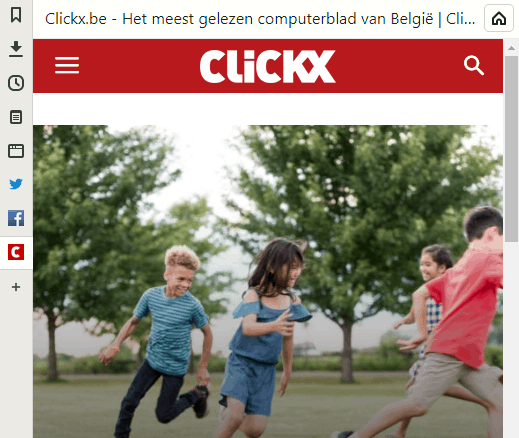
Vivaldi is een browser gebouwd op het Chromium-framework dat Google ook gebruikt voor Chrome en waarnaar Microsoft met Edge recent ook is overgestapt. Het grote voordeel is dat je gewoon gebruik kan blijven maken van je favoriete extensies, maar daar ook een hoop gebruiksgemak bijkrijgt. We lopen even door de pauzefunctionaliteit en geven je dan nog enkele tips mee.
Stap 1: Vivaldi downloaden
Vivaldi downloaden doe je op https://vivaldi.net/. Daar krijg je een overzicht van de functionaliteit van de browser en kan je het forum raadplegen voor de meest recente informatie. Je kan op de website ook een account maken, iets dat we je zeker aanraden, want Vivaldi laat je toe om je gegevens te synchroniseren over verschillende apparaten, waaronder de Android-app. Voor iOS is er momenteel geen app.

Stap 2: even pauze nemen
Als je Vivaldi nog niet kende, heb je in stap één waarschijnlijk wat tijd besteed aan het ontdekken van de browser. Dat verdient een pauze! Links onderaan de browser zie je een vierkantje staan met daarin twee streepjes. Klik erop en je browser wordt op pauze gezet. Audio en video gaan zo op pauze, tabs worden verborgen en het scherm wordt leeggemaakt. Druk op de afspeelknop om verder gaan. Je kan ook de sneltoets Ctrl+. (op het Numpad) gebruiken om de functie snel in en uit te schakelen.
!!beeld: Vivaldi 2.jpg

Stap 3: je tabbladen en adresbalk onderaan
Een van de geweldige nieuwe functies in Vivaldi voor Android is de mogelijkheid om je tabbladen en adresbalk onderaan te zetten. Dat heeft een aantal positieve gevolgen. Zo moet je bijvoorbeeld niet langer je duim forceren om helemaal bovenaan je scherm een url in te geven. Om dit te activeren klik je in de mobiele browser op het Vivaldi logo, ga je naar Instellingen en selecteer je Adresbalk onderaan onder het kopje Uiterlijk.

Stap 4: webpanelen toevoegen
Een andere functie van Vivaldi die we je willen voorstellen zijn de webpanelen. Het idee hier is dat je bepaalde websites toevoegt aan het zijpaneel van de desktopbrowser zodat je ze makkelijk kan openen zonder een volledig nieuw tabblad te moeten openen. Denk bijvoorbeeld aan Messenger of Twitter en andere websites die niet veel plaats innemen. Klik in de linker zijbalk van Vivaldi op het plusteken en geef een url in of kies een van de suggesties die de browser maakt op basis van je recente geschiedenis. Druk op Enter of het plusteken en de website verschijnt in de zijbalk. Klik erop en de compact versie zal geladen worden. Handig!